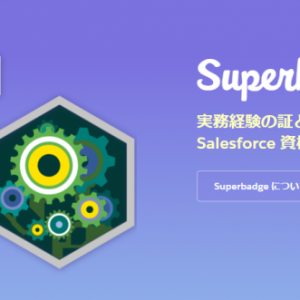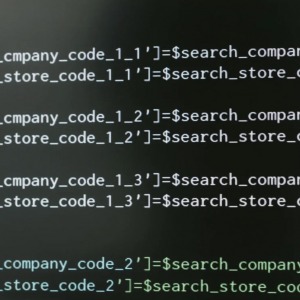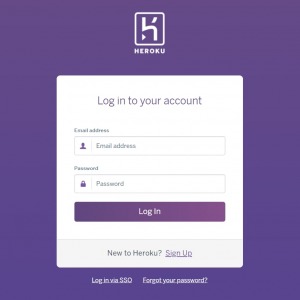接続アプリケーションを作成してOAuthによる認証を可能にする

こんにちは!
今回は外部アプリケーション(コンシューマのページ)からSalesforceへ接続するにあたって、
私が使用した接続アプリケーションの作成をご紹介致します。
接続アプリケーション作成手順
1.Salesforce環境へログインする
2.設定画面を表示する
3.クイック検索にて「アプリケーション」を検索しアプリケーションを押下
4.接続アプリケーションのセクションに移動し、新規ボタンを押下
5.入力画面にて項目名に従って値を入れる
〇参考画像
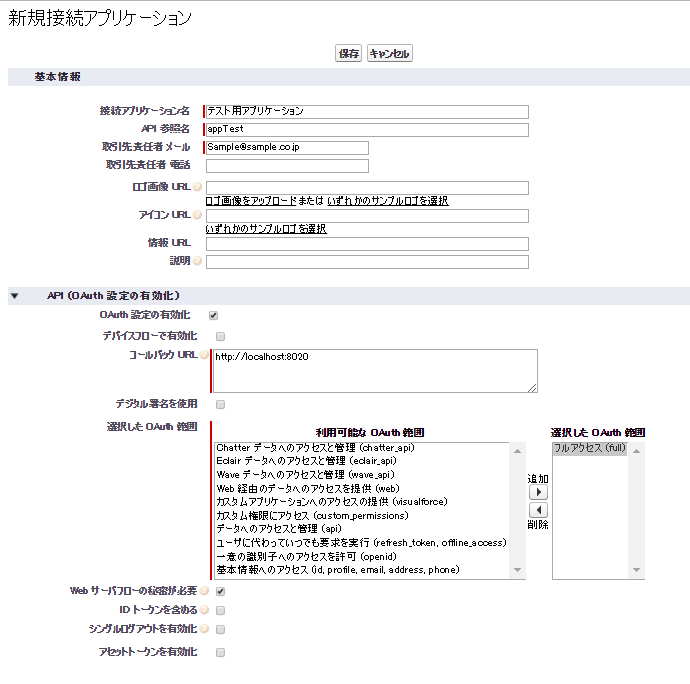
◇補足
・ロゴURLやアイコンURLにURLを設定することでお好みの画像が設定できます。
・コールバックURLはProviderがリクエストトークンを発行すると同時にリダイレクトされるURLになりますが、
今回はサンプルなので「localhost」を指定しています。
・選択したOAuth範囲でアクセス権限を指定できます。今回は「フルアクセス」にしてあります。
6.作成した接続アプリケーションの詳細画面
〇参考画像
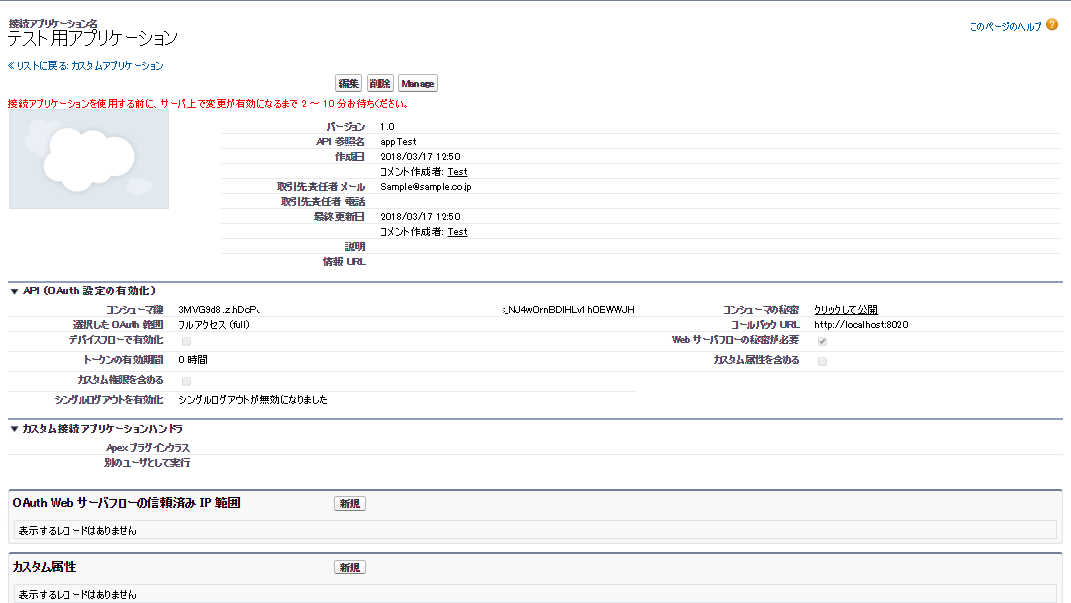
◇補足
・画面上のコンシューマ鍵(client_id)とコンシューマの秘密(client_secret)に併せて、環境のユーザー名(username)とパスワード(password)、必要に応じてセキュリティートークン(passwordの後ろにくっつける)を使用してOAuth認証を行い、接続出来ればアクセストークンが取得できます。 (参考サイト:OAuth によるアプリケーションの認証)
以上が接続アプリケーション作成手順のご紹介です。
この記事が「接続アプリケーションってどうやってつくるの?」って方の少しでも参考になれば幸いです。
ではまた